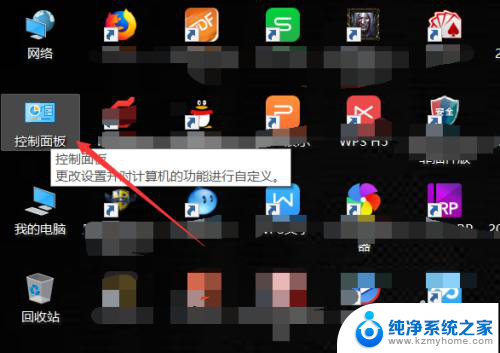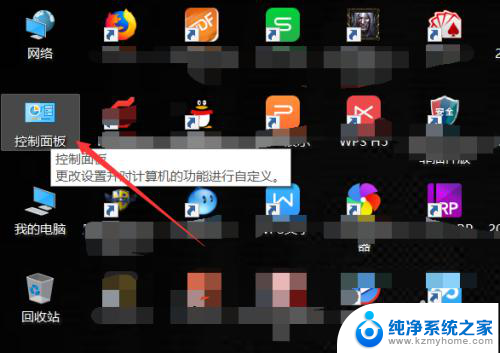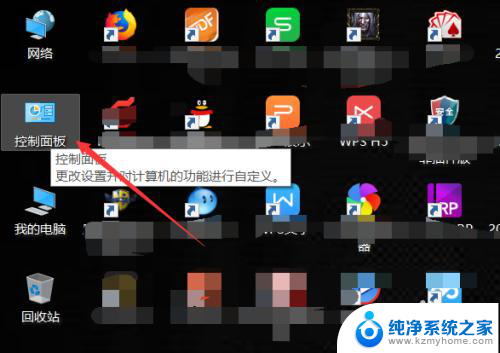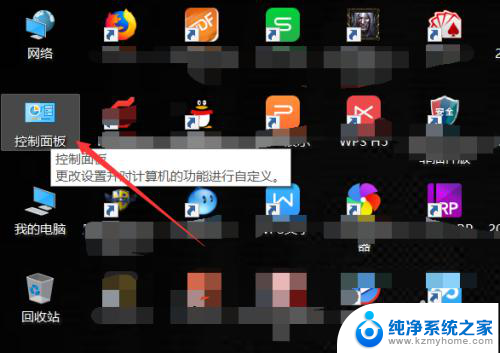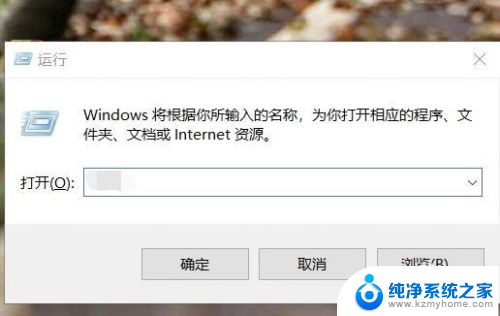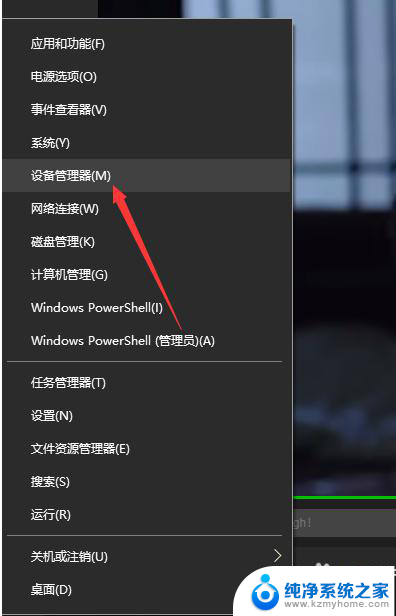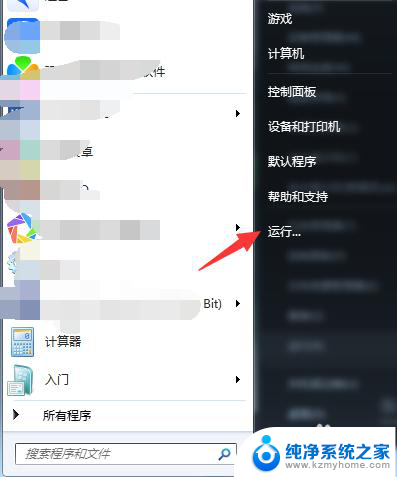怎么看电脑的主板型号 怎样查看电脑主板型号
更新时间:2023-12-10 13:07:31作者:xiaoliu
电脑主板作为电脑硬件中的重要组成部分,对电脑性能和扩展能力起着至关重要的作用,对于一般用户来说,了解电脑主板的型号并不是一件容易的事情。我们该如何准确地查看电脑主板的型号呢?实际上有多种方法可以帮助我们轻松获取电脑主板的型号信息,从而更好地了解和维护我们的电脑设备。下面我们将介绍几种简单易行的方法,帮助大家快速获取电脑主板型号的信息。
方法如下:
1.打开电脑后在桌面上找到【控制面板】并双击打开,如下图所示。
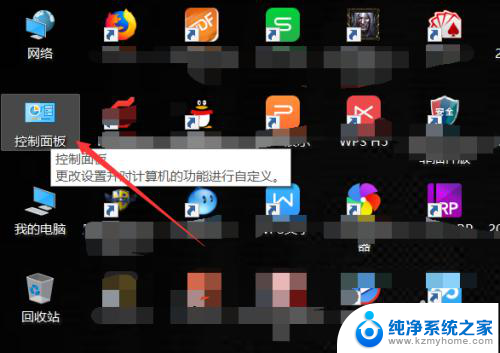
2.在控制面板里直接点击打开【硬件和声音】,如下图所示。
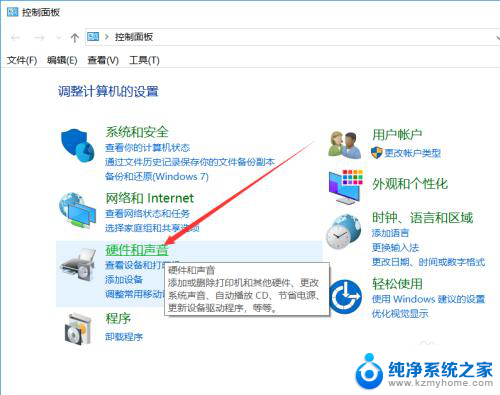
3.在硬件和声音界面里找到【设备管理器】并点击打开,如下图所示。
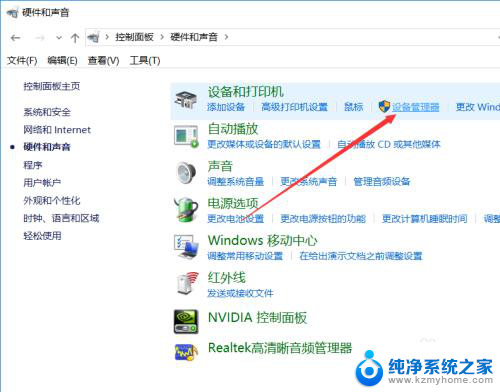
4.在打开的Windows设备管理器对话框里找到【系统设备】并点击前面的箭头,如下图所示。
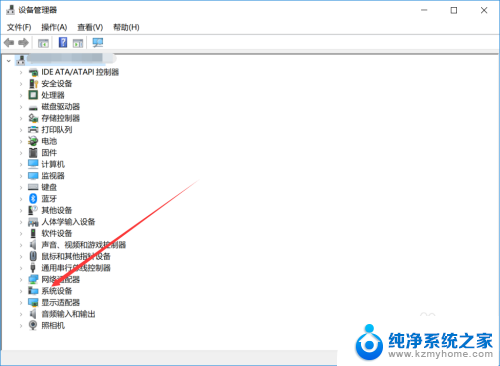
5.将系统设备展开后就可以查看电脑主板型号了,如下图所示。
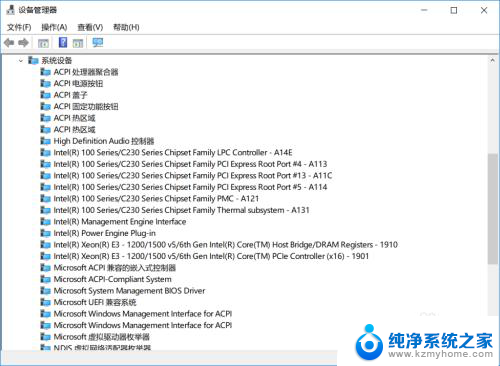
以上就是如何查看电脑主板型号的全部内容,有需要的用户可以按照这些步骤进行操作,希望对大家有所帮助。